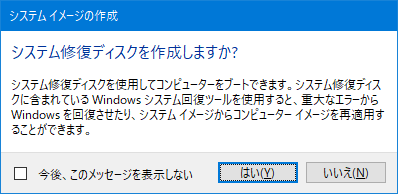久々に Windows OS のシステムバックアップ(イメージバックアップ)を取ったんですが、
忘れそうだったので手順をブログに書いておくことにした。
イメージバックアップ(まるごと)バックアップを取っておくと、
Windows Update が悪さして再起不能になったとか、ウィルス感染したとか、
OS ディスクが壊れてしまったような場合に、
新しいディスクを買ってきてリストアするだけで Windows の復旧ができます。(ベアメタル回復)
Window7 や Windows Server 2008 以降に搭載されてきた機能(Windows Server バックアップ)ですが、
わたしも1~2回くらい?助けられたので、気が向いたら取得するようにしています。
はじめに
・戻せることを保障するものではありません
・自動バックアップなどの運用には触れていません(1回限りのバックアップ想定)
・データのバックアップには触れていません
・リストアには触れていません
USB-HDD ディスクを接続する
外付けの HDD を買ってきてつないでおく。以下みたいなやつで OK。

バッファロー 外付けハードディスク 4TB テレビ録画/PC/PS4/4K対応 バッファロー製nasne™対応 静音&コンパクト 日本製 故障予測 みまもり合図 HD-AD4U3
コントロールパネル > 『バックアップと復元(Windows7)』
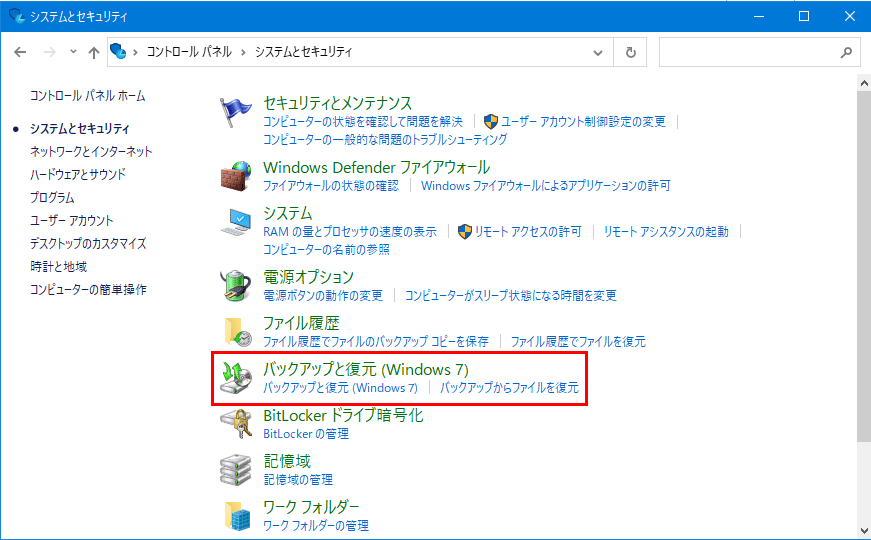
システムイメージの作成
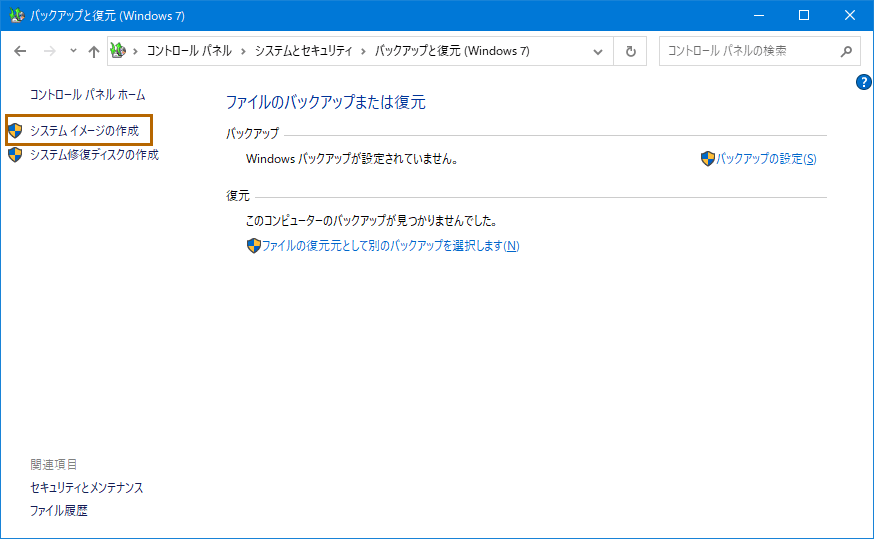
外付け HDD を選択
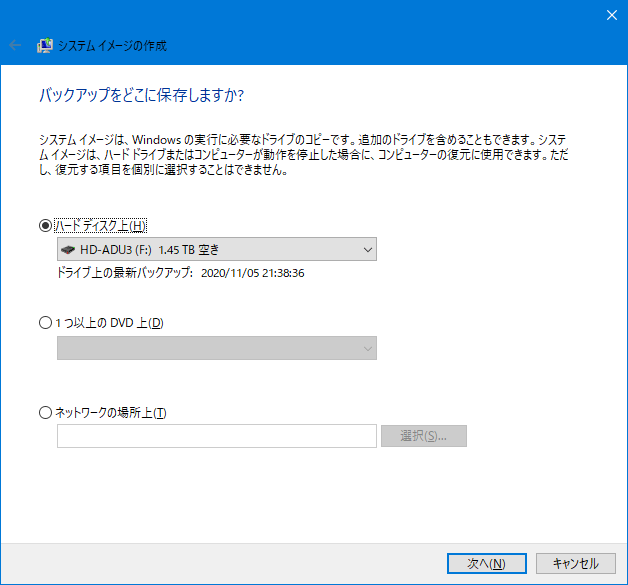
バックアップ対象の確認
EFI システムパーティション、C:(システム)、Windows 回復環境(システム) が選択されているはずなので次へ
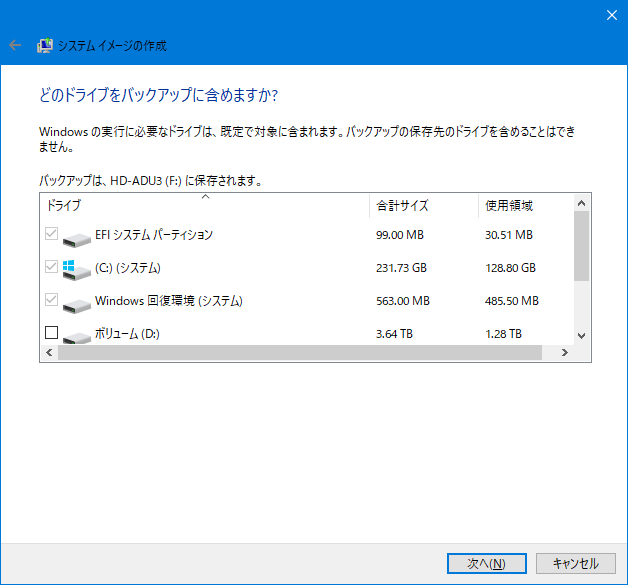
バックアップ開始
余計なディスク(D:¥)などが含まれていないことを確認したらバックアップ開始
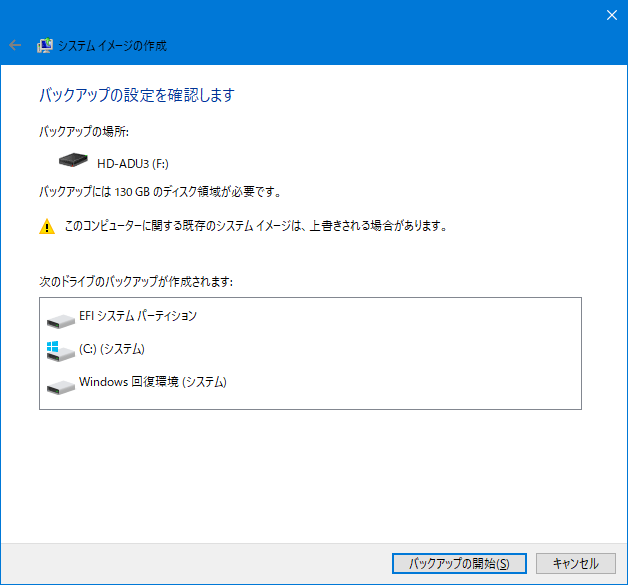
以下のようにバックアップが進捗する。
(256GB SSD で、128GB 利用状態で、USB 3.0 のUSB-HDD にバックアップして4時間)
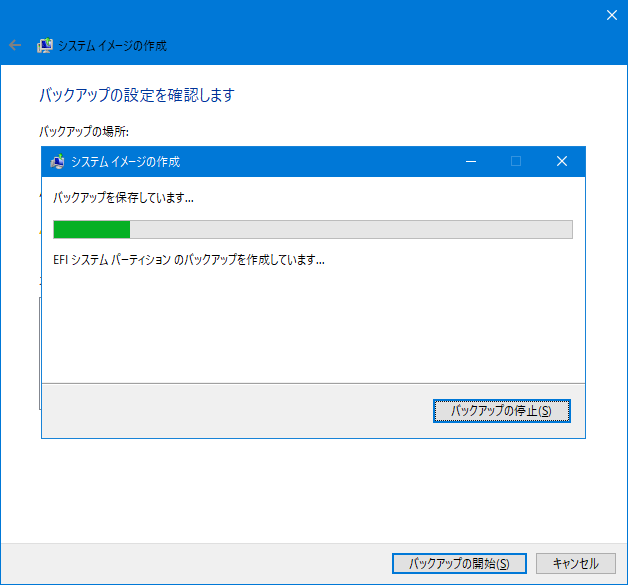
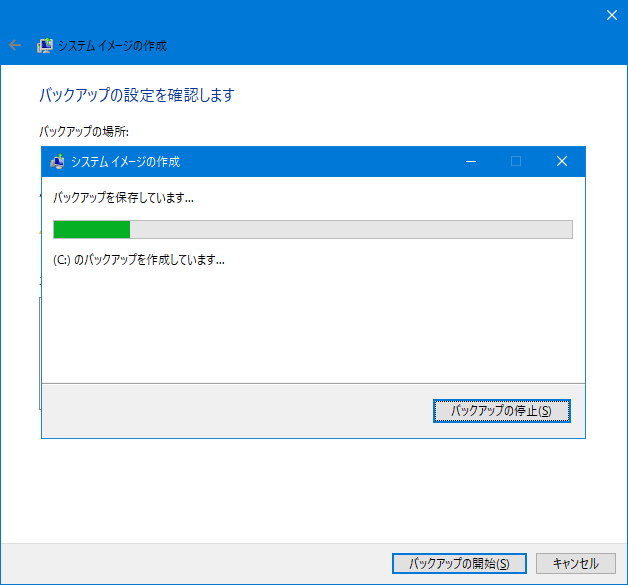
完了
正常に終わると以下の画面が表示されている
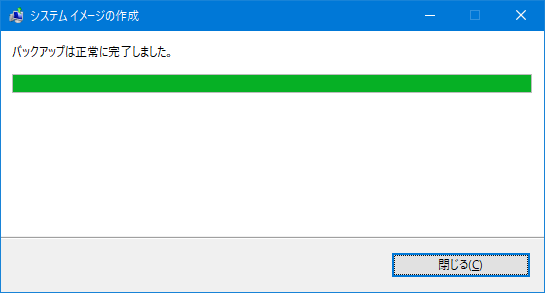
起動ディスク(インストール)がない人は続きの画面で表示されるウィザードで作っておいても良いかも
(私は必要な時に Mac で Windows の起動 USB を作るので、作っていない)